Mis on Steam Chat?
Steam Chat on tasuta hääl- ja tekstivestluse süsteem, mis on sisse ehitatud Steam klient. Nagu Ebakõla vestlusrakendus, Steam Chat ühendab mõned teenuste hääleaspektid, nagu Skype ja TeamSpeak tekstivestluse funktsiooniga kiirsuhtlusrakendused. Siin on ülevaade Steam Chati kasutamisest ja selle suhtlustööriista kasutamise alustamisest.
Steam Chat on Steami osa, seega pole eraldi rakendust. Steam ja Steam Chat on saadaval Windowsi, macOS-i ja Linuxi jaoks.

Milleks Steami vestlust kasutatakse?
Steam Chat ajakohastab Steami suhtlustööriistu ja -funktsioone. Kuigi Steam on peamiselt turg videomängude ostmiseks ja videomängude raamatukogu korraldamiseks, võimaldab see teil ka sõpradega ühenduse luua ja mänge mängida.
Steam Chat on tasulise tasuta alternatiiv häälvestlus teenused nagu TeamSpeak, Pomisesja Ventrillo. Need teenused pakuvad kõne Interneti-protokolli kaudu (VoIP) suhtlust mängijatele, et nad saaksid mängus osalemise ajal koordineerida ja suhelda ka siis, kui nad ei mängi.
Steam Chat on ka alternatiiv Discordile, mis on tasuta hääl- ja tekstivestluse teenus, millel on palju Steam Chati funktsioone.
Steam Chatil on kaks põhikomponenti: tekstivestlus üksikisikute ja rühmade vahel ning häälvestlus üksikisikute ja rühmade vahel. Kasutajad saavad üksteisele individuaalselt sõnumeid saata ja luua rühmavestlusi, mis toimivad nagu Discordi serverid.
Grupivestlustel võib olla mitu tekstikanalit, et korraldada vestlusi erinevatel teemadel. Grupivestlustel võib olla ka mitu kõnekanalit, et grupiliikmed saaksid keskenduda erinevatele mängudele või muudele teemadele.
Steam Chat säilitab teie tekstivestluse arhiivi ainult kaks nädalat. Iga sõnum kustutatakse automaatselt kaks nädalat pärast selle saatmist, seega ärge lootke, et Steam oma vestlusteavet salvestab.
Kuidas Steam Chatiga alustada
Steam Chati kasutamiseks laadige alla Steami klient või logige veebipõhise kliendi kasutamiseks sisse Steami kogukonna veebisaidi kaudu. Samuti on teil vaja tasuta Steami kontot ja mõnda sõpra, kellega vestelda. Steam Chatiga alustamiseks tehke järgmist.
Juurdepääs vestlusele pärast Steami installimist
Pärast operatsioonisüsteemi Steami versiooni installimist on vestlust lihtne alustada.
-
Navigeerige lehele Steami kogukonna veebisait.

-
Valige Logi sisse kui teil on konto, või valige Liituge Steamiga tasuta konto loomiseks.
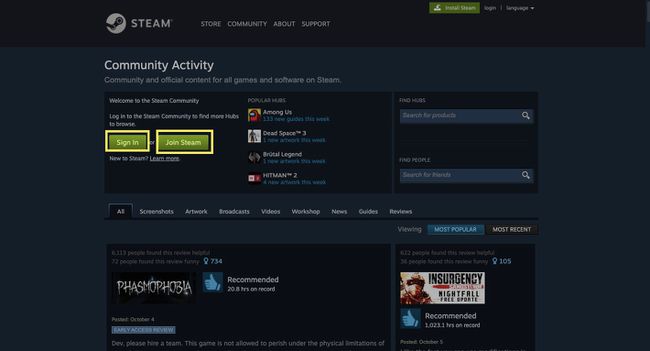
Kui teil on konto, jätkake 5. sammuga.
-
Kui loote kontot, sisestage oma andmed ja valige Jätka.

Teil palutakse oma e-posti aadress kinnitada.
-
Lisage oma Steami konto nimi ja kinnitage oma parool. Valige Valmis jätkama.

-
Valige Installige Steam.

-
Steam tuvastab teie operatsioonisüsteemi. Valige Installige Steam.

-
Steami installimiseks topeltklõpsake DMG-faili.

-
Käivitage Steam ja logige oma kontole sisse.

-
Valige Sõbrad ja vestlus vasakust alumisest nurgast, et pääseda juurde Steam Chatile.

-
Avaneb Steam Chati aken ja olete vestluseks valmis.

Kui olete Steami uus kasutaja, peate enne Steami vestluse kasutamist leidma ja teenusesse lisama oma sõbrad.
-
Valige plussmärk (+) kõrval Sõbrad sõprade lisamiseks ja uue vestluse alustamiseks.

Häälvestluse alustamiseks avage tavaline vestlus, valige vestlusakna paremast ülanurgast rippmenüü nool ja seejärel Käivitage häälvestlus. Kui teie sõber vastab, algab häälvestlus. Häälvestluse lõpetamiseks sulgege vestlusaken.
-
Valige plussmärk (+) kõrval Grupivestlused uue grupivestluse alustamiseks.

Grupi loomiseks lohistage teised sõbrad avatud vestlusaknasse.
Kasutage Steami veebiklienti
Steam Chati käivitamine on veebis Steami abil veelgi lihtsam.
-
Navigeerige lehele Steami kogukonna veebisait.

-
Valige Logi sisse kui teil on konto, või valige Liituge Steamiga kui sa seda ei tee.
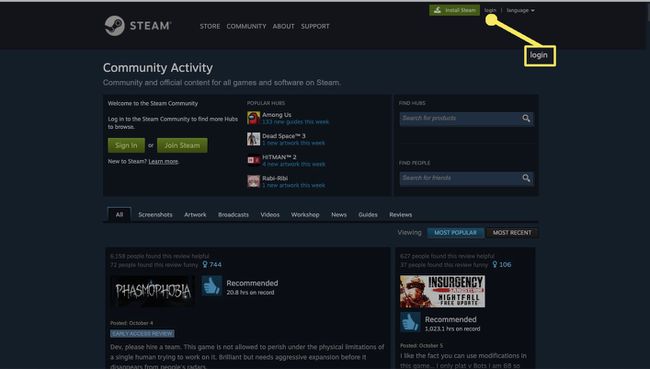
Steami konto loomiseks järgige ülaltoodud juhiseid.
-
Sisestage oma kasutajanimi ja parool ning seejärel valige Logi sisse.

-
Valige Vestlus ülemiselt menüüribalt.

-
Avaneb Steam Chati veebiklient.

-
Valige plussmärk (+), et lisada sõpru ja alustada uut vestlust.

-
Valige plussmärk (+) kõrval Grupivestlused uue grupivestluse alustamiseks.
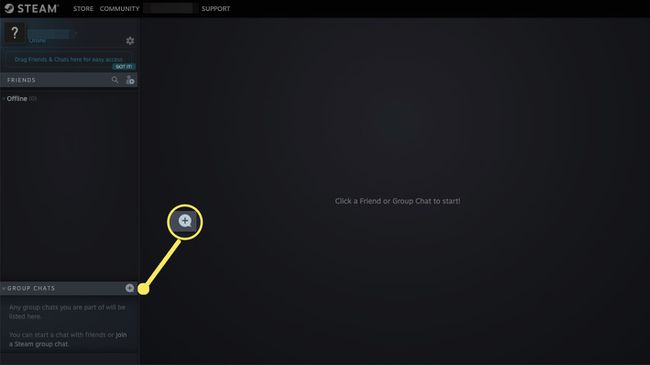
Häälvestluse alustamiseks avage tavaline vestlus, valige vestlusakna paremast ülanurgast rippmenüü nool ja seejärel Käivitage häälvestlus. Kui teie sõber vastab, algab häälvestlus. Häälvestluse lõpetamiseks sulgege vestlusaken.
Kuidas Steami grupivestlused töötavad
Steami grupivestlused näevad välja nagu individuaalsed vestlused. Samas võib ühes olla mitu inimest ja need püsivad ka siis, kui kõik on võrguühenduseta. Kui logite uuesti sisse, olete endiselt grupis, nii et need grupid on hea viis mänguklannidele, gildidele, tulemeeskondadele ja kogukondadele ühenduse pidamiseks.
Looge igal ajal grupivestlus, kutsudes individuaalsesse vestlusesse täiendavaid sõpru. Teise võimalusena valige plussmärk oma sõprade loendi jaotises Grupivestlused. Nimetage oma grupivestlus ja lisage selle kaudu avatar Seaded (hammasrattaikoon).
Grupivestlustel on samad põhifunktsioonid kui tavalistel vestlustel, kuid rohkem struktuuriga. Igas rühmas võib olla seadistatud mitu tekstikanalit, nii et teil on kindlad kohad nii struktureeritud arutelude kui ka kõigile tasuta üldise vestluse jaoks.
KKK
-
Kuidas Steam Chati märguandeid välja lülitada?
Minema Seaded kas Steam Chati brauseris või rakenduses, seejärel valige Märguanded. Kõikide märguannete vaigistamiseks tühjendage kõik ruudud või tühjendage valikuliselt märguanded märguannete juures, mida te ei soovi saada.
-
Kuidas saate vaadata oma Steam Chati ajalugu?
Ametlikus Steam Chati rakenduses saate kuni kahe nädala jooksul vestlusajaloo laadimiseks tagasi kerida. Kahe nädala pärast pole vestluste ajalugu enam võimalik vaadata.
